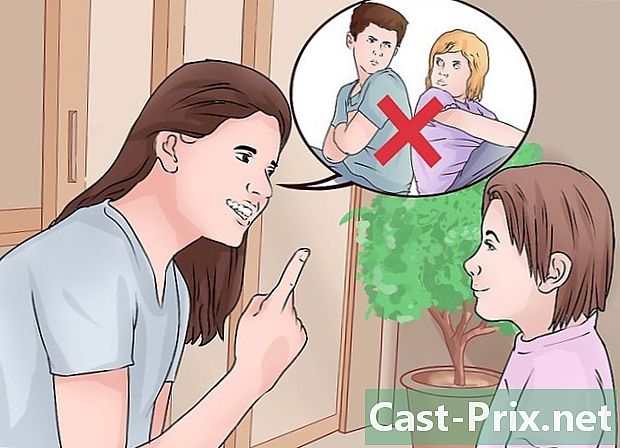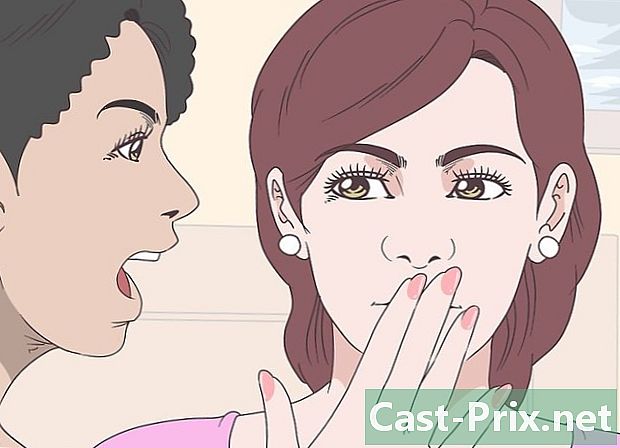Kā restartēt Mac
Autors:
Laura McKinney
Radīšanas Datums:
4 Aprīlis 2021
Atjaunināšanas Datums:
26 Jūnijs 2024
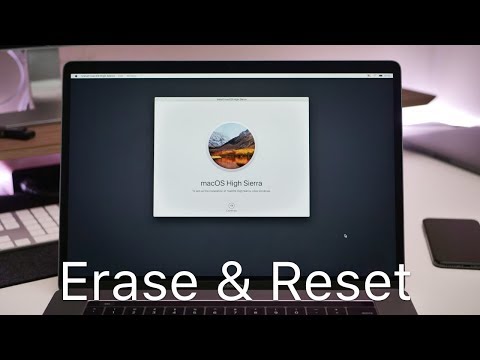
Saturs
- posmi
- 1. metode Apple izvēlnes izmantošana
- 2. metode Izslēgšanas loga izmantošana
- 3. metode Taustiņu izmantošana
- 4. metode Termināla lietojumprogrammas izmantošana
- 5. metode Cietās atiestatīšanas veikšana
- 6. metode Attālās piekļuves izmantošana
Ja jūsu Mac dators pēkšņi avarē vai kļūst lēns, atsāknēšana var palīdzēt izdzēst tā atmiņu un atjaunot normālu ātrumu. Ir vairāki veidi, kā restartēt Mac. Atsāknēšana būs noderīga, ja datora problēmu dēļ nevar piekļūt komandām vai dažām programmām.
posmi
1. metode Apple izvēlnes izmantošana
-

Mac datora rīkjoslā noklikšķiniet uz Apple logotipa. -

Noklikšķiniet uz restart. -

Noklikšķiniet vēlreiz restart kad jums tiek piedāvāts apstiprināt, ka vēlaties restartēt datoru. Jūsu Mac nekavējoties tiks restartēts.
2. metode Izslēgšanas loga izmantošana
-

Vienlaicīgi nospiediet taustiņus kontrole un izgrūst uz tastatūras. -

atlasīt restart kad jums tiek lūgts izdarīt atlasi. Jūsu dators nekavējoties restartēs sevi.
3. metode Taustiņu izmantošana
-

Vienlaicīgi nospiediet taustiņus kontrole, pasūtījumsun izgrūst. Jūsu dators tiks nekavējoties restartēts, nelūdzot apstiprināt pasūtījumu.
4. metode Termināla lietojumprogrammas izmantošana
-

Mac dokstacijā atveriet lietojumprogrammu mapi. -

atvērts Utilities. -

Noklikšķiniet uz termināls. Ekrānā parādīsies lietojumprogrammas Termināls logs. -

Ievadiet terminālī šādu komandu: izslēgšana -r tagad.- Varat arī rakstīt komandas atsāknēšana vai reboot -q.
-

Nospiediet ieiet uz tastatūras. Jūsu Mac sāks izslēgšanas procesu un nekavējoties restartēs.
5. metode Cietās atiestatīšanas veikšana
-

Aizveriet visas programmas, kurām nepieciešams izmantot cieto disku. Piemēram, ja pārvietojat failus no USB diskdziņa uz cieto disku un uzgaidiet, līdz faili ir pabeigti. -

Nospiediet un turiet barošanas pogu Mac datorā, līdz dators izslēdzas. Šis process ilgst no 2 līdz 3 sekundēm. -

Vēlreiz nospiediet barošanas pogu, lai restartētu Mac.
6. metode Attālās piekļuves izmantošana
-

atvērts Preferenču sistēmas no jūsu Mac dokstacijas. -

Noklikšķiniet uz ikonas koplietošana. -

Atzīmējiet izvēles rūtiņu blakus opcijai Attālais savienojums. -

Aizveriet logu Sistēmas preferences. -

Atveriet interneta pārlūku un dodieties uz http://google.fr. -

tips Kāds ir mans IP? meklēšanas joslā pēc tam nospiediet ieiet. Google parādīs jūsu IP adresi meklēšanas rezultātu augšpusē. -

Uzrakstiet vai pierakstiet savu IP adresi. -

Piekļūstiet citam datoram, kas savienots ar to pašu tīklu. -

Piekļūstiet lietojumprogrammai Termināls vai Komandu uzvedne, ja izmantojat Windows datoru. -

Ievadiet šo komandu, izmantojot savu IP adresi terminālī, lai attālināti izveidotu savienojumu ar datoru: ssh lietotājvārds @ ip_address. -

Ierakstiet vārdu atsāknēšana terminālī pēc tam nospiediet ieiet. Pēc tam jūsu dators tiks restartēts.